各サイドメニューに対して、サイドメニューの外観やモジュール配置等を定義したスキンを設定できます。
サイドメニュー0 のスキンをKeyQuick_Skin_Lst_Samp1に設定します。※KeyQuick_Skin_Lst_Samp1はKeyQuickのzipファイル内、Skinsフォルダに同梱されています。
ここでは、拡張画面からの操作を記述します。基本画面をお使いの場合は、一旦拡張画面へ切り替えるか簡易設定画面からスキンの設定を行ってください。※簡易設定画面の表示方法は「サイドメニューの設定1」の例に記述されています。
また、事前に KeyQuick_Skin_Lst_Samp1.prc をデバイスRAM上へインストールしておいてください。
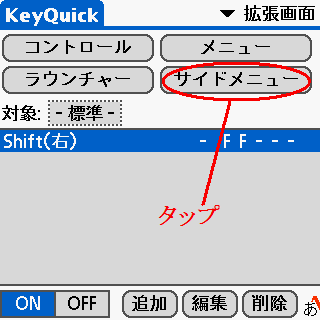 拡張画面の「サイドメニュー」ボタンをタップする。
拡張画面の「サイドメニュー」ボタンをタップする。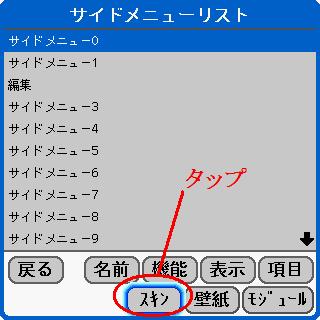 「サイドメニュー0」項目を選択してから、「スキン」ボタンをタップする
「サイドメニュー0」項目を選択してから、「スキン」ボタンをタップする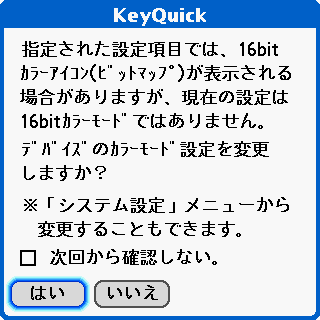 16bitカラーモードへ変更するか確認されることがあるので、確認された場合は「はい」か「いいえ」を選択する。通常は「はい」を選択しますが、何らかのツール等で16bitカラーモードを使っている場合や、16bitカラーモードが使えない環境では「いいえ」を選択します。なお、この設定は後で変更することができます。
16bitカラーモードへ変更するか確認されることがあるので、確認された場合は「はい」か「いいえ」を選択する。通常は「はい」を選択しますが、何らかのツール等で16bitカラーモードを使っている場合や、16bitカラーモードが使えない環境では「いいえ」を選択します。なお、この設定は後で変更することができます。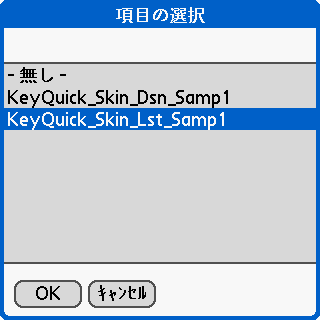 スキンの選択画面が表示されたら「KeyQuick_Skin_Lst_Samp1」を選択して、「OK」ボタンをタップします。
スキンの選択画面が表示されたら「KeyQuick_Skin_Lst_Samp1」を選択して、「OK」ボタンをタップします。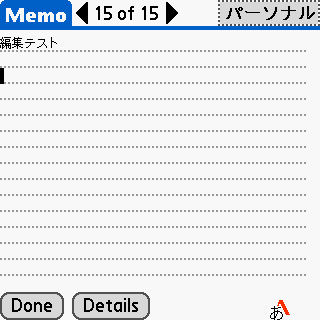 KeyQuickから他のアプリに切り替えて、サイドメニューを表示させます
KeyQuickから他のアプリに切り替えて、サイドメニューを表示させます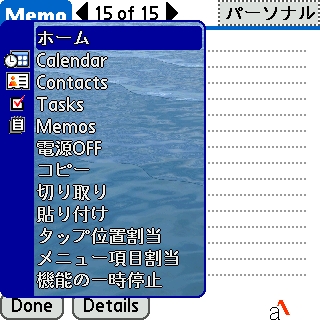 サイドメニュー0にスキンが設定された状態で表示されます。※上記例では、スキンのみ設定した例として、壁紙をクリアしてからサイドメニュー0を表示しています。「サイドメニューの壁紙」の例でサイドメニュー0に壁紙を設定している場合は、下記画面のように壁紙も併せて表示されます。
サイドメニュー0にスキンが設定された状態で表示されます。※上記例では、スキンのみ設定した例として、壁紙をクリアしてからサイドメニュー0を表示しています。「サイドメニューの壁紙」の例でサイドメニュー0に壁紙を設定している場合は、下記画面のように壁紙も併せて表示されます。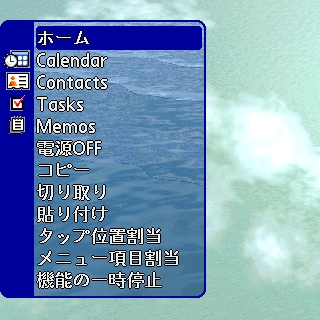
スキンには各種色設定も含まれています。そのため、スキンを設定している場合は、サイドメニュー表示設定内の各種色設定は無効となります。
KeyQuickのスキンには「リスト」タイプと「デザイン」タイプの2種類が存在しています。リストタイプはサイドメニューの通常形態(ポップアップされるリスト)に対して、背景画像と枠の色情報を含むもので、形状はあくまでリストを元にしています。デザインタイプは項目等がリスト以外に配置できる他、モジュール等の機能が含まれている場合があります。サイドメニュー上でモジュールを使う場合は、デザインタイプのスキン(尚且つモジュール配置を定義されているもの)を使う必要があるので注意してください。※リストとデザインを見分けるには、実際にサイドメニューに設定して表示後に確認となりますが、KeyQucik付属のものはKeyQuick_Skin_Lst_〜はリストタイプ、KeyQuick_Skin_Dsn_〜はデザインタイプとなっています。